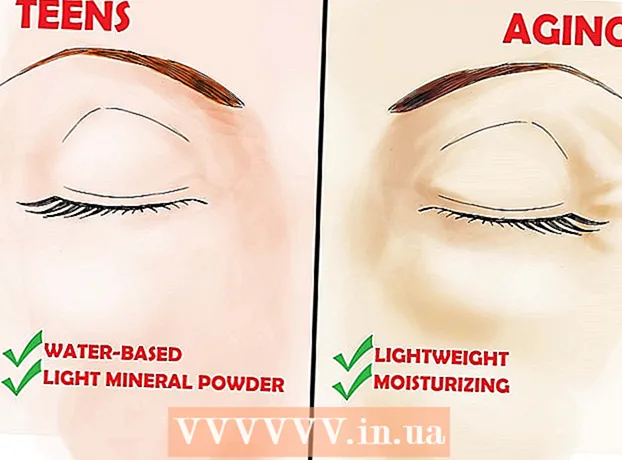Författare:
Sara Rhodes
Skapelsedatum:
12 Februari 2021
Uppdatera Datum:
1 Juli 2024

Innehåll
- Steg
- Metod 1 av 2: Hur man skapar en bakgrund för en ny bild
- Metod 2 av 2: Hur man skapar en bakgrund för en befintlig bild
- Tips
Bakgrunden är bildens grundläggande element. Bakgrunden, vare sig det är en enkel design eller en komplex, kompletterar bildens ämne, gör att den sticker ut och gör den mer synlig. I Adobe Photoshop kan du ge dina kreativa idéer fria tyglar och skapa olika bakgrunder, komplettera olika bilder. Det är enkelt att skapa en bakgrund för en ny eller befintlig bild. Läs vidare för att ta reda på hur.
Steg
Metod 1 av 2: Hur man skapar en bakgrund för en ny bild
 1 Starta Photoshop. Dubbelklicka på programgenvägen på skrivbordet eller starta den från listan över program / applikationer på din dator.
1 Starta Photoshop. Dubbelklicka på programgenvägen på skrivbordet eller starta den från listan över program / applikationer på din dator.  2 Klicka på "File" i det övre vänstra hörnet av fönstret. Detta avsnitt finns i menyraden. Välj "Nytt" för att öppna ett fönster för att välja alternativ för bildens nya arbetsyta (bakgrund).
2 Klicka på "File" i det övre vänstra hörnet av fönstret. Detta avsnitt finns i menyraden. Välj "Nytt" för att öppna ett fönster för att välja alternativ för bildens nya arbetsyta (bakgrund).  3 Klicka på rullgardinsmenyn "Bakgrundsinnehåll". Välj den bakgrund du vill använda från listan.
3 Klicka på rullgardinsmenyn "Bakgrundsinnehåll". Välj den bakgrund du vill använda från listan. - "Vit" - skapar en vit bakgrund.
- "Bakgrundsfärg" - skapar en färgad bakgrund baserat på färgvalet i paletten till vänster, i arbetsytans meny.
- Transparent - skapar en transparent bakgrund. Denna bakgrund är idealisk för GIF- eller PNG -bilder.
 4 Ändra andra parametrar i inställningsfönstret. Du kan till exempel ställa in upplösningen eller välja en färg.
4 Ändra andra parametrar i inställningsfönstret. Du kan till exempel ställa in upplösningen eller välja en färg. - Klicka på "OK" när du har ställt in allt för att skapa bakgrunden.
Metod 2 av 2: Hur man skapar en bakgrund för en befintlig bild
 1 Starta Photoshop. Dubbelklicka på programgenvägen på skrivbordet eller starta den från listan över program / applikationer på din dator.
1 Starta Photoshop. Dubbelklicka på programgenvägen på skrivbordet eller starta den från listan över program / applikationer på din dator.  2 Klicka på "File" i det övre vänstra hörnet av fönstret. Detta avsnitt finns i menyraden. Välj Ny för att öppna en befintlig bild som du vill redigera.
2 Klicka på "File" i det övre vänstra hörnet av fönstret. Detta avsnitt finns i menyraden. Välj Ny för att öppna en befintlig bild som du vill redigera.  3 Hitta bilden. När du har hittat önskad bild klickar du på "OK" för att bekräfta att bilden öppnas i Photoshop.
3 Hitta bilden. När du har hittat önskad bild klickar du på "OK" för att bekräfta att bilden öppnas i Photoshop.  4 Gå till fliken "Lager". Den ligger på höger sida av fönstret.Högerklicka på bakgrundslagret och välj Duplicate Layer från snabbmenyn för att skapa en kopia av originalbilden.
4 Gå till fliken "Lager". Den ligger på höger sida av fönstret.Högerklicka på bakgrundslagret och välj Duplicate Layer från snabbmenyn för att skapa en kopia av originalbilden.  5 Högerklicka på det ursprungliga bakgrundslagret igen. Detta är ett lager med en slottformad ikon. Den här gången väljer du "Ta bort lager" för att ta bort det.
5 Högerklicka på det ursprungliga bakgrundslagret igen. Detta är ett lager med en slottformad ikon. Den här gången väljer du "Ta bort lager" för att ta bort det.  6 Klicka på knappen "Skapa ett nytt lager". Det finns i det nedre vänstra hörnet på fliken lager. Ett nytt lager skapas ovanför det kopierade "Bakgrund" -skiktet.
6 Klicka på knappen "Skapa ett nytt lager". Det finns i det nedre vänstra hörnet på fliken lager. Ett nytt lager skapas ovanför det kopierade "Bakgrund" -skiktet.  7 Dra det nya lagret under lagret "Bakgrund". Skapa sedan en ny bakgrund med Photoshop -verktyg som penna, penna eller pensel. Eller sätt in en annan bild som bakgrund.
7 Dra det nya lagret under lagret "Bakgrund". Skapa sedan en ny bakgrund med Photoshop -verktyg som penna, penna eller pensel. Eller sätt in en annan bild som bakgrund.  8 Se till att spara. Klicka på "Arkiv" -> "Spara" för att spara dina ändringar.
8 Se till att spara. Klicka på "Arkiv" -> "Spara" för att spara dina ändringar.  9 Redo.
9 Redo.
Tips
- När du skapar en ny bakgrund för en befintlig bild kanske du vill radera kanterna på det översta lagret (med hjälp av suddgummi eller ramverktyg) så att den nya bakgrunden syns under det översta lagret.
- Du kan ändra bakgrunden genom att helt enkelt ta bort det lager det finns på.